iPhone을 연결한 모든 Wi-Fi 네트워크의 암호를 보는 방법
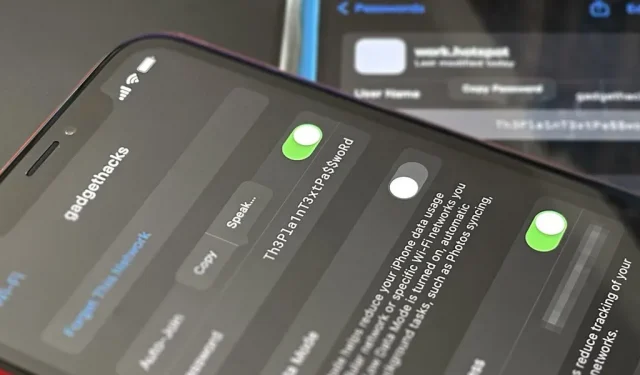
iPhone은 어디를 가든 항상 함께할 수 있으며 셀룰러 요금제에 무제한 데이터가 없다면 수년 동안 수십 개의 Wi-Fi 핫스팟에 연결했을 것입니다. Wi-Fi 암호는 iPhone에 저장되므로 라우터나 개인용 핫스팟에 자동으로 다시 연결할 수 있지만 네트워크에 대한 간단한 텍스트 암호를 찾는 것이 항상 쉬운 것은 아닙니다.
iOS 15 및 이전 버전의 소프트웨어는 성공적으로 연결된 모든 무선 액세스 포인트의 Wi-Fi 암호를 기억했지만 네트워크의 공개 암호를 얻을 수 있는 확실한 방법은 없었습니다. iPhone을 사용하면 저장된 핫스팟 암호를 문제의 네트워크에 연결하려는 다른 기기와 공유할 수 있지만 다른 Apple 기기와만 공유할 수 있습니다.
- 전체 세부 정보: iPhone에서 주변의 다른 Apple 장치로 Wi-Fi 암호를 즉시 전송하는 방법
Apple의 iOS 16 업데이트로 모든 것이 변경됩니다. 이제 몇 년 동안 Android에서처럼 iPhone에서 저장된 모든 Wi-Fi 네트워크의 텍스트 암호를 쉽게 찾고 표시할 수 있습니다. 이 변경 사항은 iPad용 iPadOS 16에도 나타납니다.
iOS 16에서 저장된 Wi-Fi 비밀번호 찾기
iOS 16을 사용하는 경우 iPhone에서 저장된 Wi-Fi 비밀번호를 쉽게 찾을 수 있습니다. 설정 앱의 Wi-Fi 메뉴에서 Wi-Fi 네트워크 옆에 있는 정보(i) 버튼을 탭합니다. 현재 참여 중이며 “자동 가입” 토글 아래에 새로운 “비밀번호” 필드가 표시됩니다.
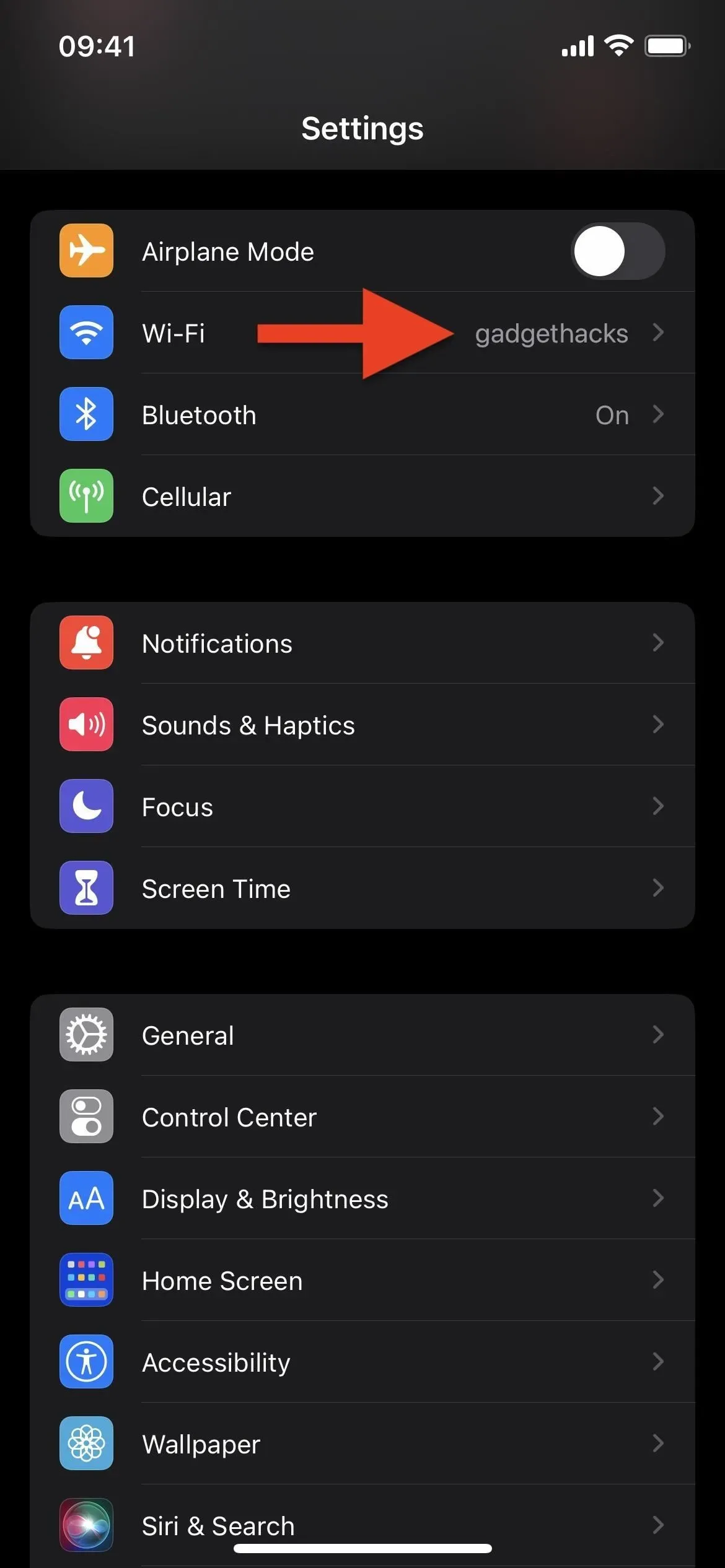
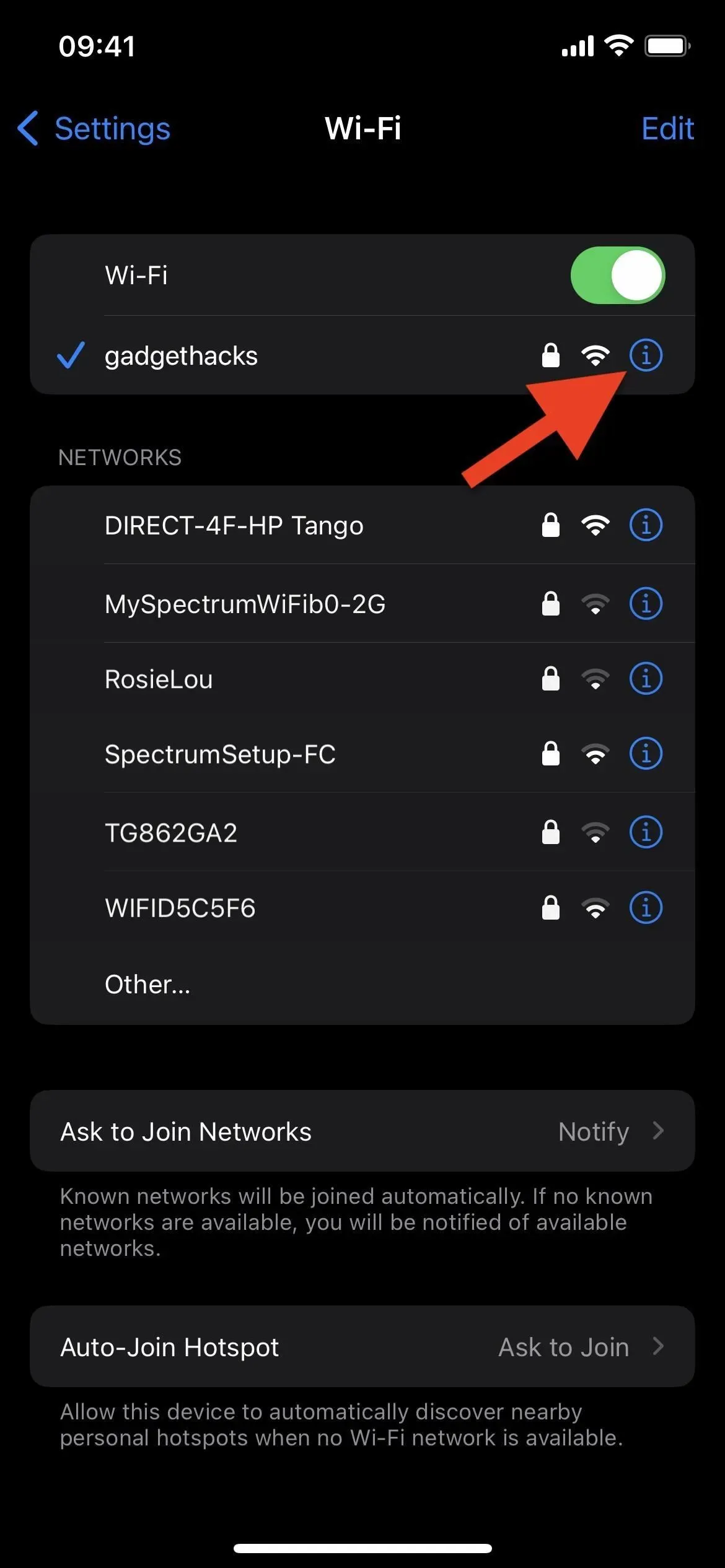

암호 점을 탭한 다음 Face ID, Touch ID 또는 암호로 인증합니다. 인증되면 iOS 16은 간단한 텍스트 암호를 표시합니다. 또한 iMessage와 같은 다른 곳에 붙여넣기 위해 클립보드에 복사하려는 경우 빠른 “복사” 옵션을 제공합니다.
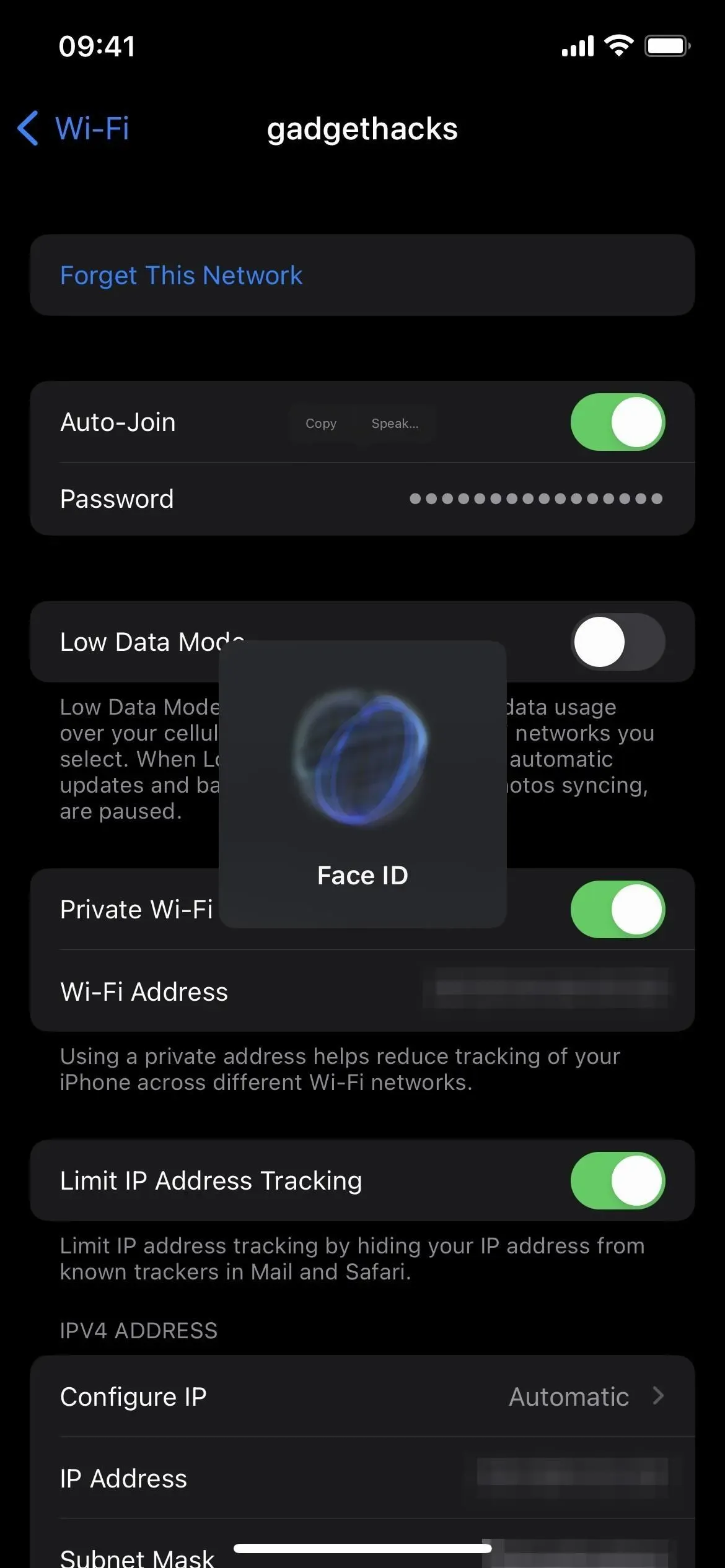
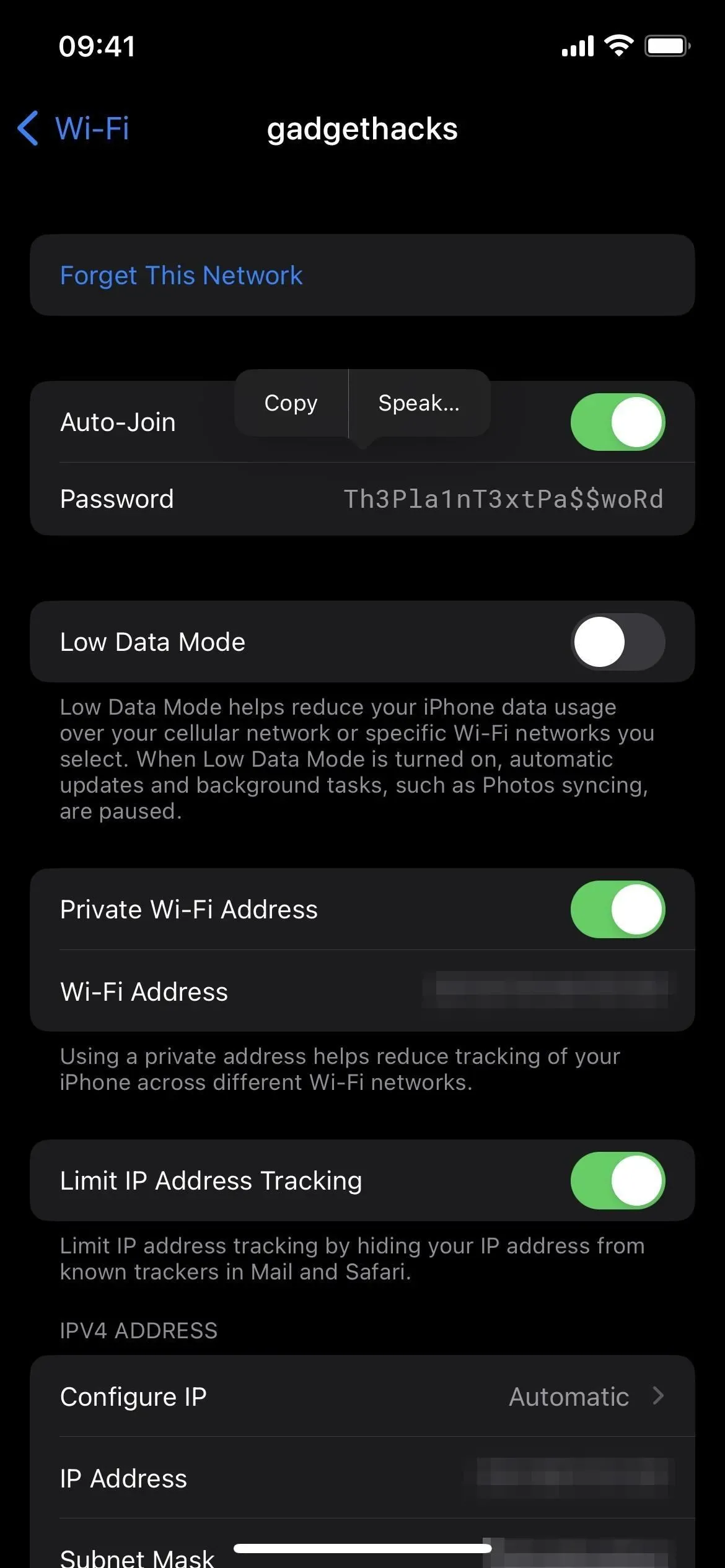
iPhone 또는 iCloud에 연결된 다른 Apple 기기에 저장된 네트워크 목록에서 근처의 Wi-Fi 핫스팟에 대해 동일한 작업을 수행할 수 있습니다. 더 중요한 것은 가까이에 있든 없든 저장된 모든 네트워크의 암호를 공개할 수 있다는 것입니다.
Wi-Fi 설정에서 새로운 편집 버튼을 탭하고 Face ID, Touch ID 또는 암호로 인증합니다. 인증되면 다른 Apple 기기에서 iPhone 또는 iCloud 키체인에 저장한 모든 핫스팟인 알려진 네트워크 목록이 표시됩니다. 관리 네트워크도 표시되지만 이동통신사가 셀룰러 네트워크의 부하를 줄이기 위해 사용하는 Wi-Fi 네트워크일 뿐입니다.
알려진 네트워크 목록에 저장된 Wi-Fi 네트워크 옆에 있는 정보 버튼(i)을 클릭하면 “자동 연결” 토글 아래에 새로운 “비밀번호” 필드가 표시됩니다. 암호 점을 탭하면 iOS 16에서 빠른 “복사” 옵션을 사용할 수 있는 간단한 텍스트 암호를 표시합니다. 비밀번호를 입력할 수 있는 곳이 보이지 않는다면 보안 장치가 없는 개방형 Wi-Fi 핫스팟일 가능성이 큽니다.
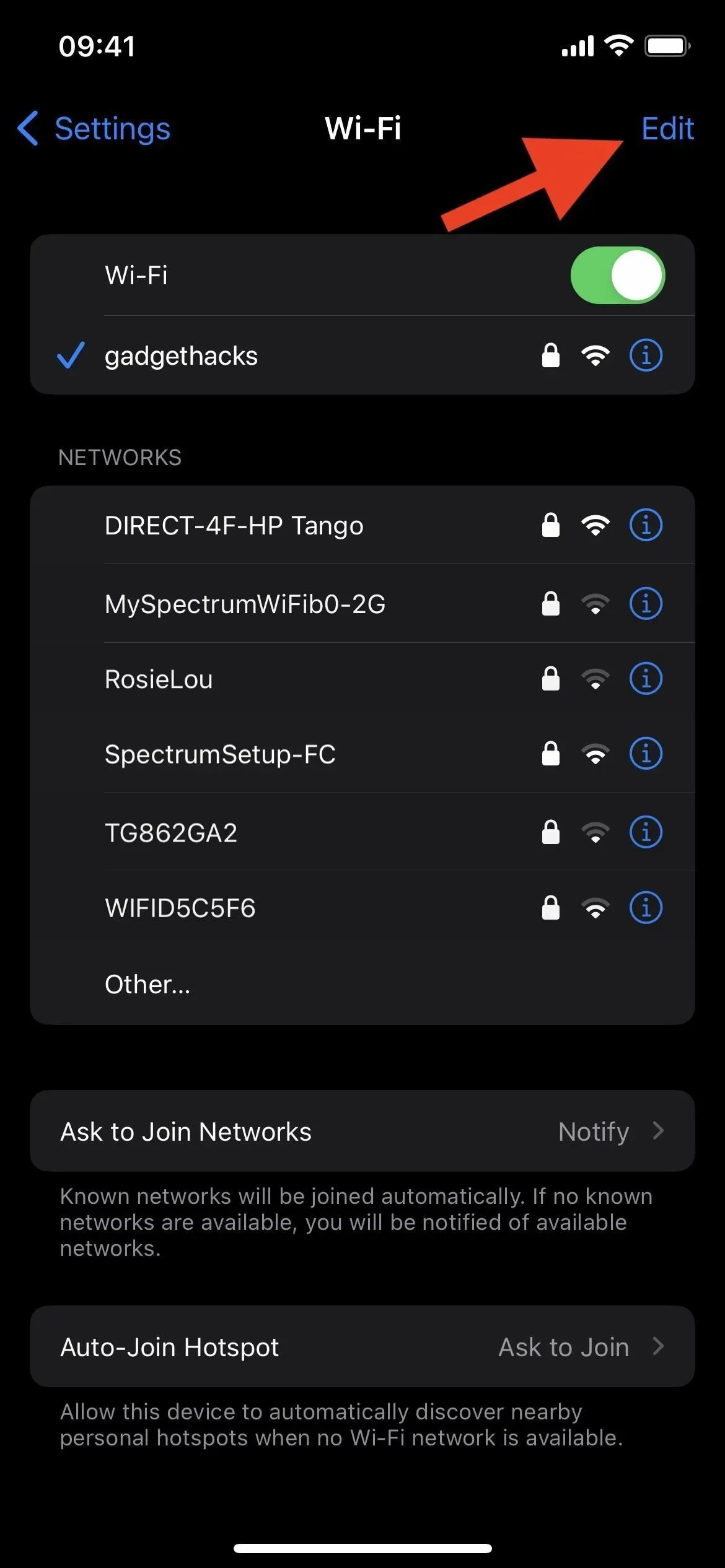
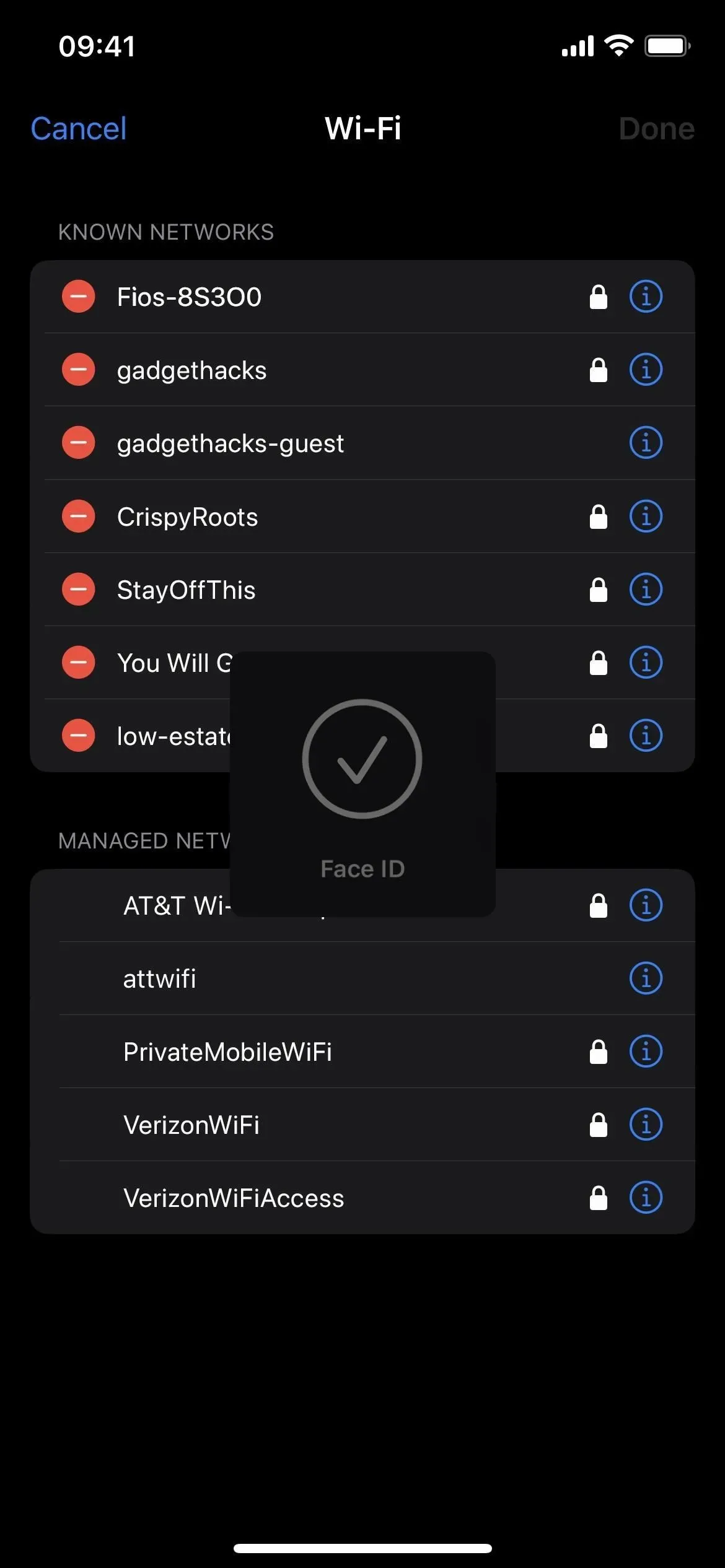
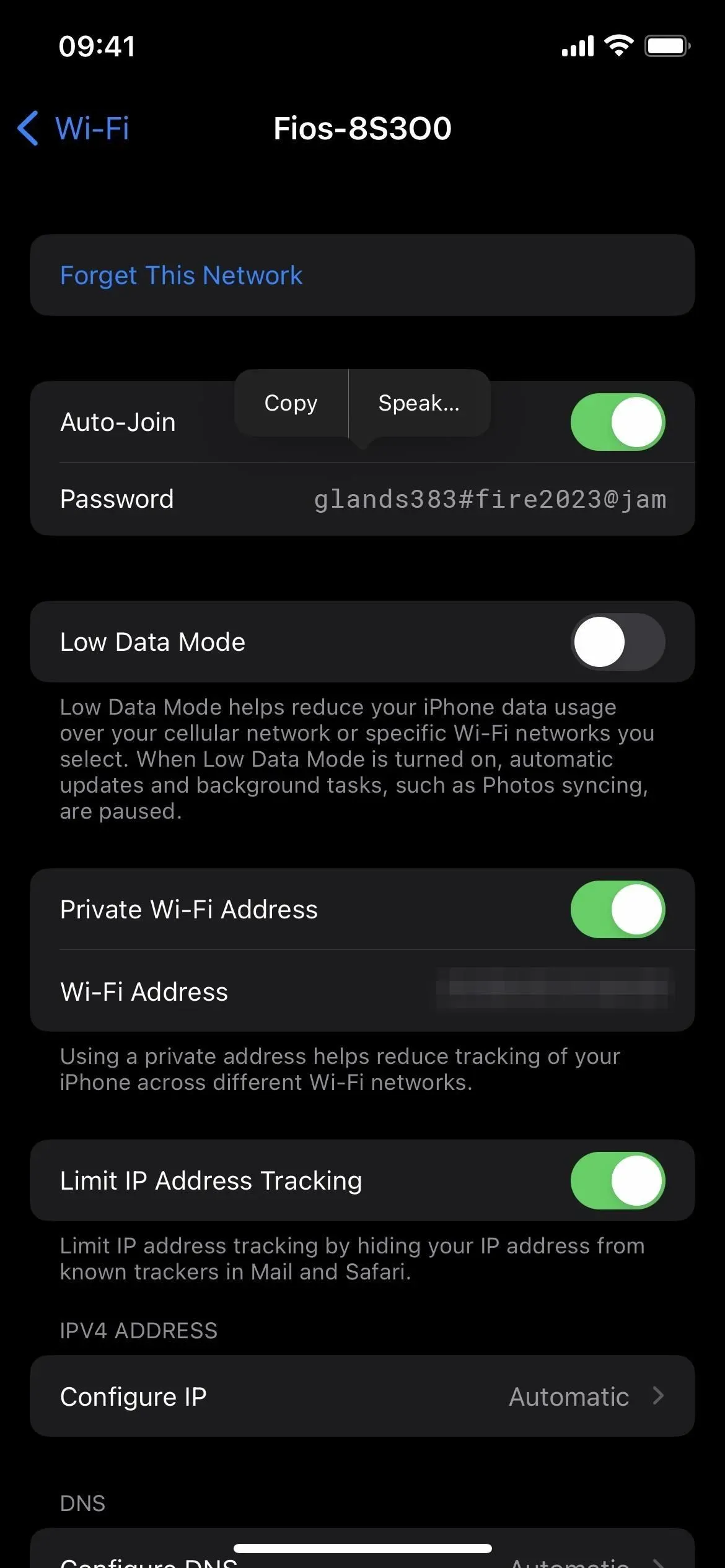
iCloud 키체인에 저장된 Wi-Fi 비밀번호 찾기
여전히 iOS 15 소프트웨어 또는 이전 버전을 실행 중인 경우 Wi-Fi 설정에 암호가 표시되지 않기 때문에 iOS 16만큼 쉽지 않습니다.
가입한 Wi-Fi 네트워크의 간단한 텍스트 비밀번호를 적어두면 나중에 빠르게 보거나 공유할 수 있으므로 미리 대비할 수 있습니다. 설정 -> 암호에서 새 네트워크를 “사이트”로 수동으로 추가하여 자격 증명을 기록할 수 있지만 새 네트워크에 가입할 때마다 이 작업을 수행해야 유용합니다. 대신 Mac을 살펴보십시오.
macOS 유틸리티 앱 폴더에 있는 키체인 접근이라는 도구에는 저장된 모든 Wi-Fi 네트워크 자격 증명이 포함되어 있습니다. iPhone 및 Mac에서 iCloud 키체인을 활성화한 경우 네트워크 및 암호가 iCloud와 동기화되어야 합니다. 이는 이전 버전의 iOS와 최신 iOS 16에 적용됩니다.
키체인 접근 앱을 연 다음 기본 키체인 접근 아래 사이드바에서 “iCloud”가 선택되어 있는지 확인합니다. iCloud 키체인이 활성화되기 전에 Mac을 네트워크에 연결한 경우 시스템 키체인에서 시스템을 사용해 볼 수도 있습니다.
탭에서 “암호”를 선택하여 보안 메모, 인증서 및 기타 데이터를 필터링한 다음 “유형”별로 결과를 정렬하고 “AirPort 네트워크 암호” 레이블이 지정된 Wi-Fi 네트워크를 찾습니다. 검색 막대를 사용할 수도 있습니다. 이름으로 액세스 포인트를 찾으려면
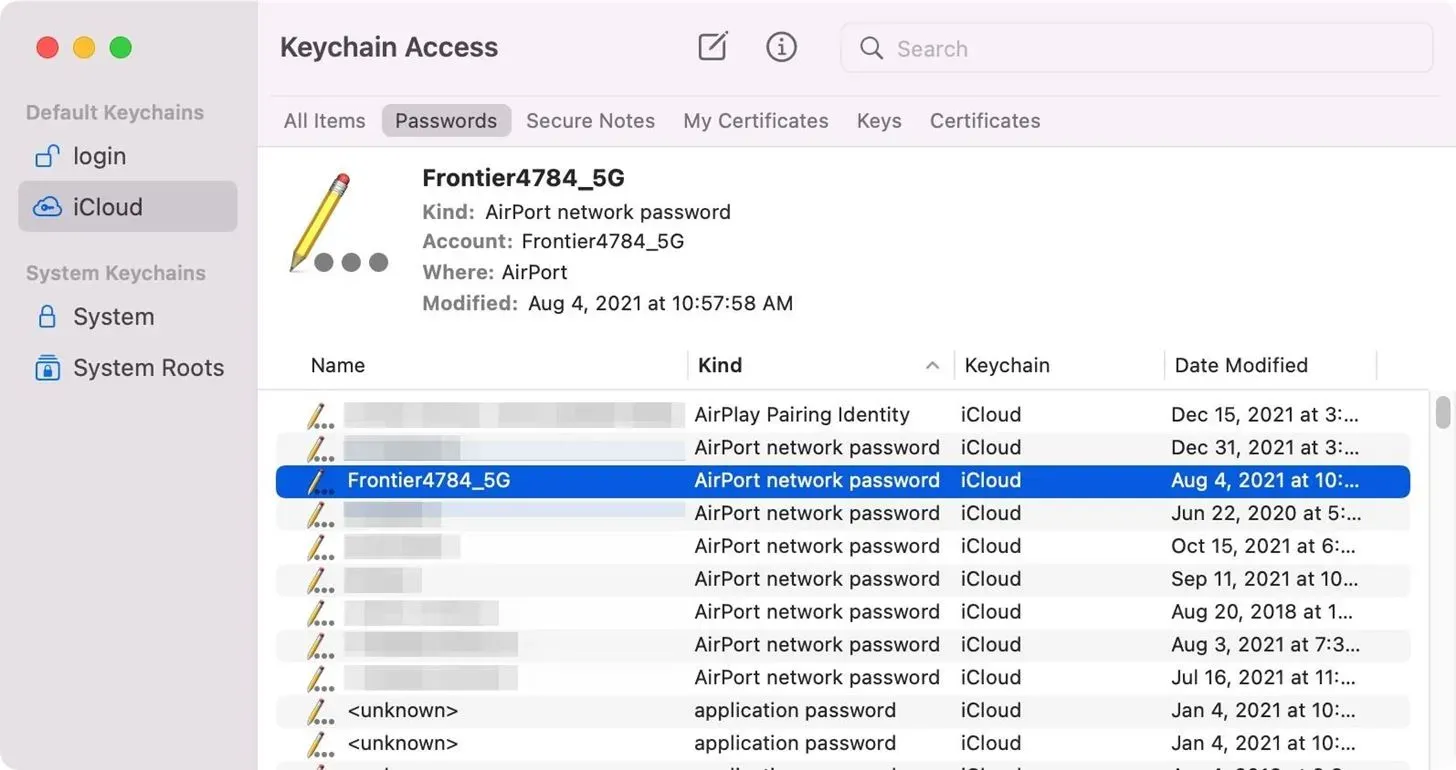
원하는 네트워크를 선택한 다음 키보드에서 “Return”(또는 “Enter”)을 누르거나 네트워크에서 마우스 왼쪽 버튼을 두 번 클릭합니다. 팝업 창에서 암호 표시 옆의 확인란을 선택합니다.
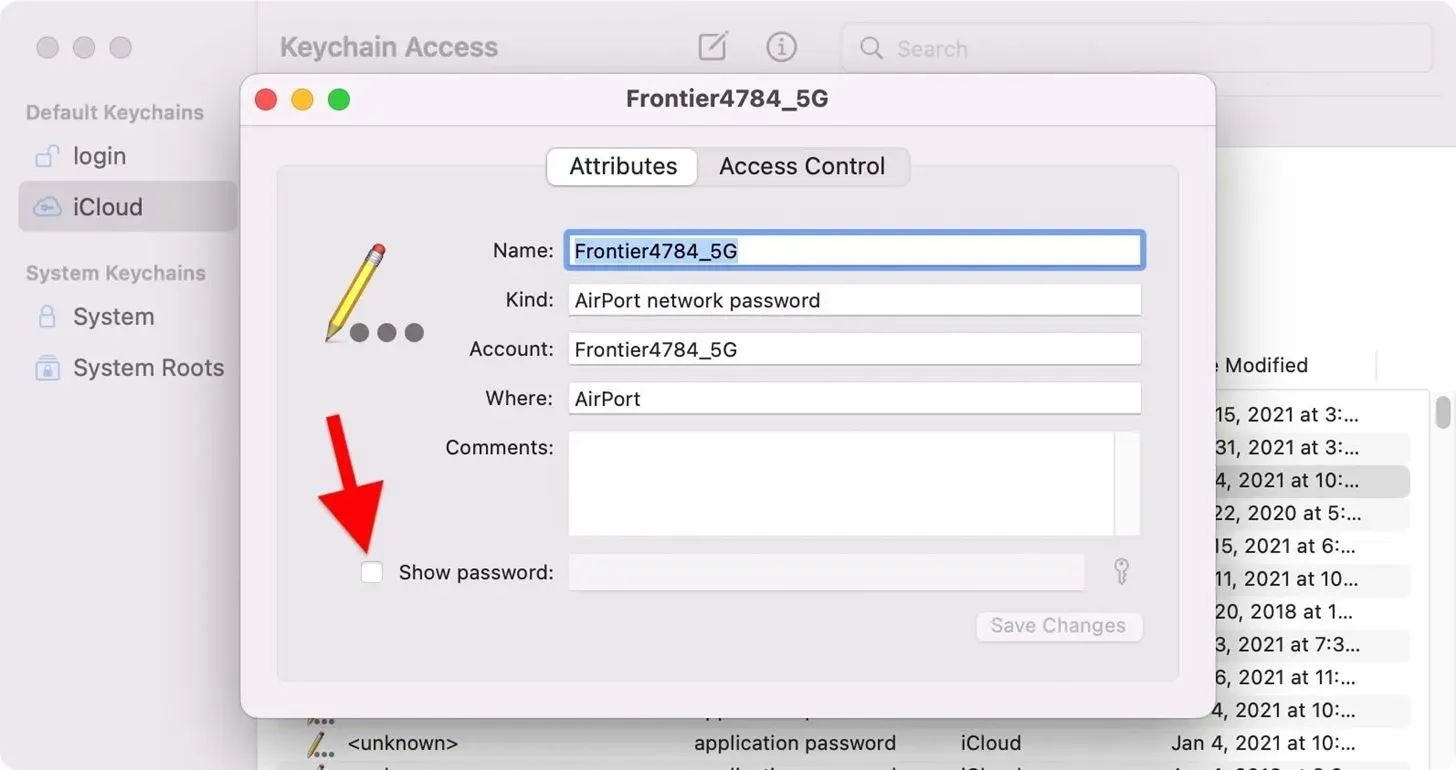
그런 다음 키체인 암호를 입력하여 일반 텍스트 암호를 표시합니다. 키체인 암호는 macOS 사용자 계정에 사용하는 것과 동일한 암호일 가능성이 높습니다.
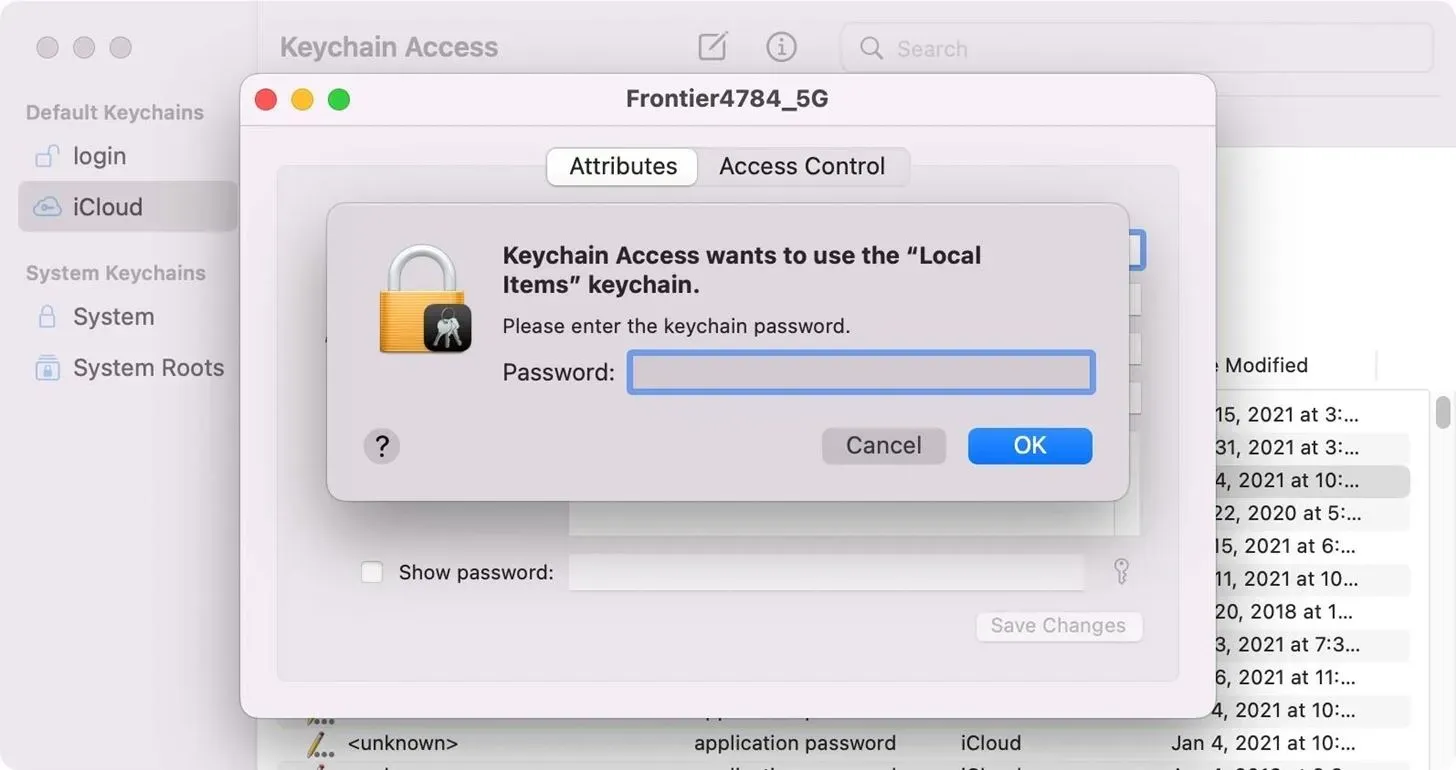
Wi-Fi 네트워크의 암호는 요청이 인증될 때 표시되어야 하며 여기에서 암호를 복사하여 붙여넣을 수 있습니다.
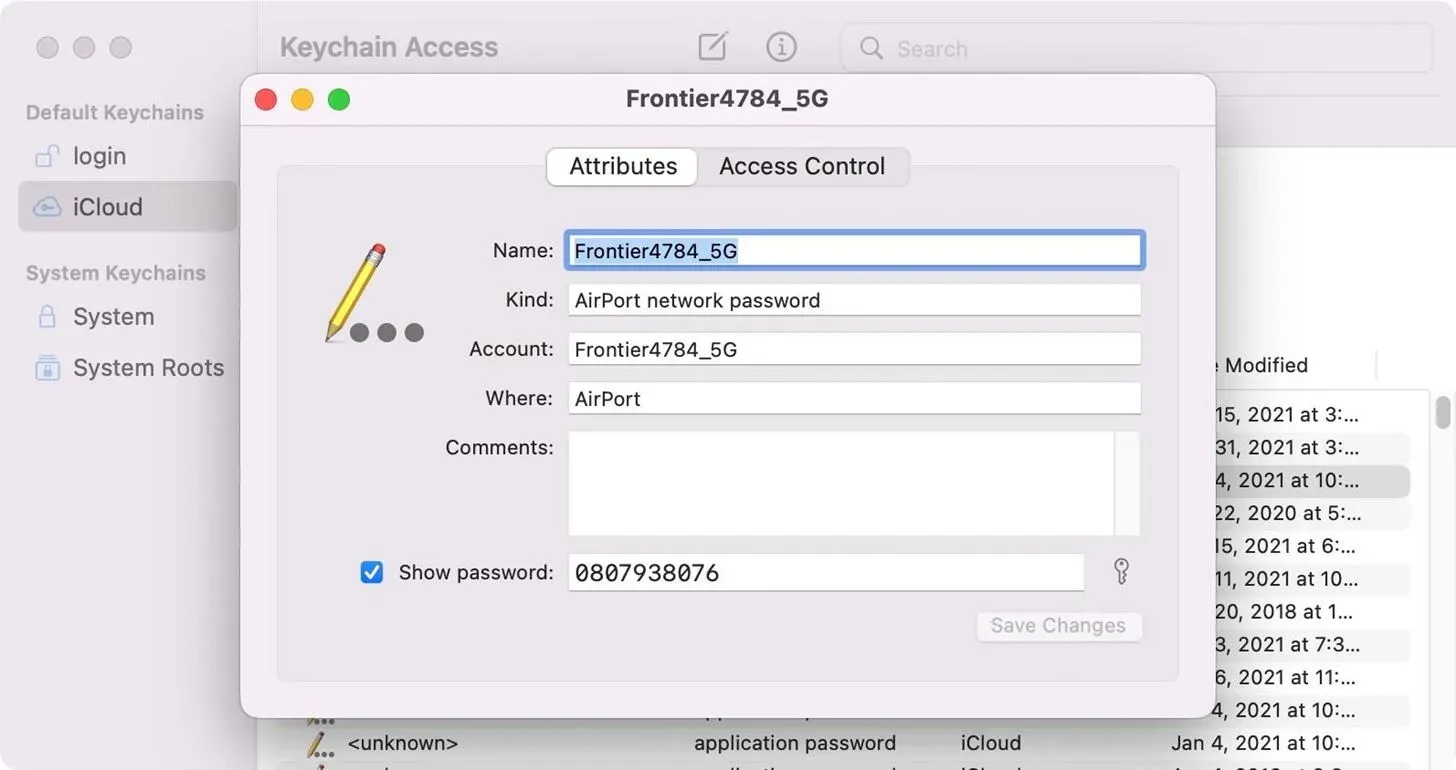
비밀번호를 클립보드에 즉시 복사하여 문자 메시지, 이메일 또는 다른 곳에 붙여넣고 싶다고 가정해 보겠습니다. 키체인 접근의 목록에서 네트워크를 선택하고 키보드 단축키 Shift-Command-C를 사용하거나 메뉴 표시줄에서 편집 -> 클립보드에 암호 복사로 이동하여 복사할 수 있습니다.
Wi-Fi 비밀번호를 찾을 수 없으면 어떻게 해야 합니까?
iOS 또는 iPadOS 16에서 Mac의 키체인 접근 또는 Wi-Fi 설정을 확인했지만 필요한 Wi-Fi 암호를 찾을 수 없는 경우 Wi-Fi 암호를 iCloud와 동기화하지 않았을 수 있습니다. 가장 원활한 경험을 위해 iCloud에 연결된 모든 Apple 기기에서 이 기능을 활성화하고 싶을 것입니다.
iPhone, iPad 또는 iPod touch에서 설정 -> Apple ID -> iCloud -> 키체인 접근으로 이동하여 iCloud 키체인이 켜져 있는지 확인합니다. 이제부터 기기의 Wi-Fi 핫스팟에 대해 입력하고 저장하는 모든 암호는 다른 Apple 기기와 동기화됩니다.
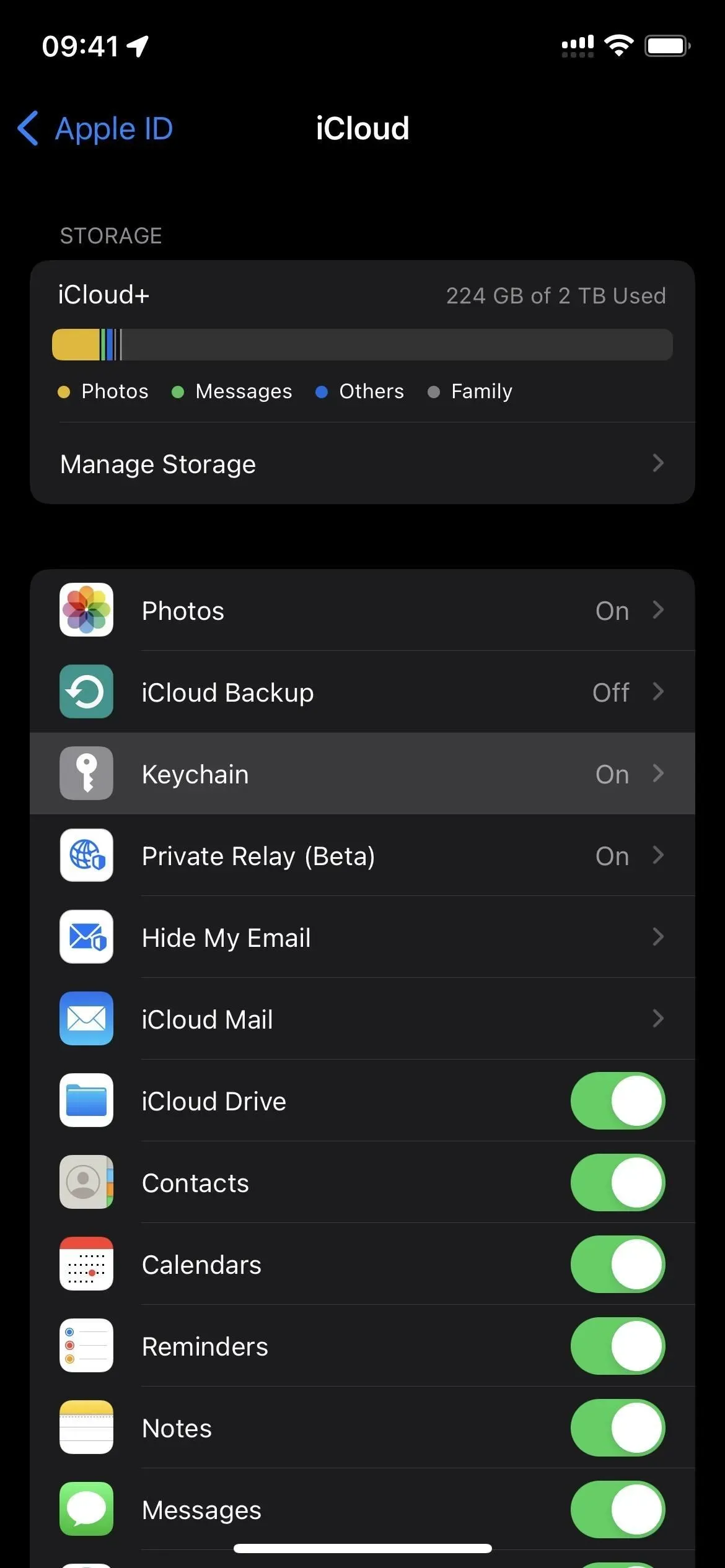
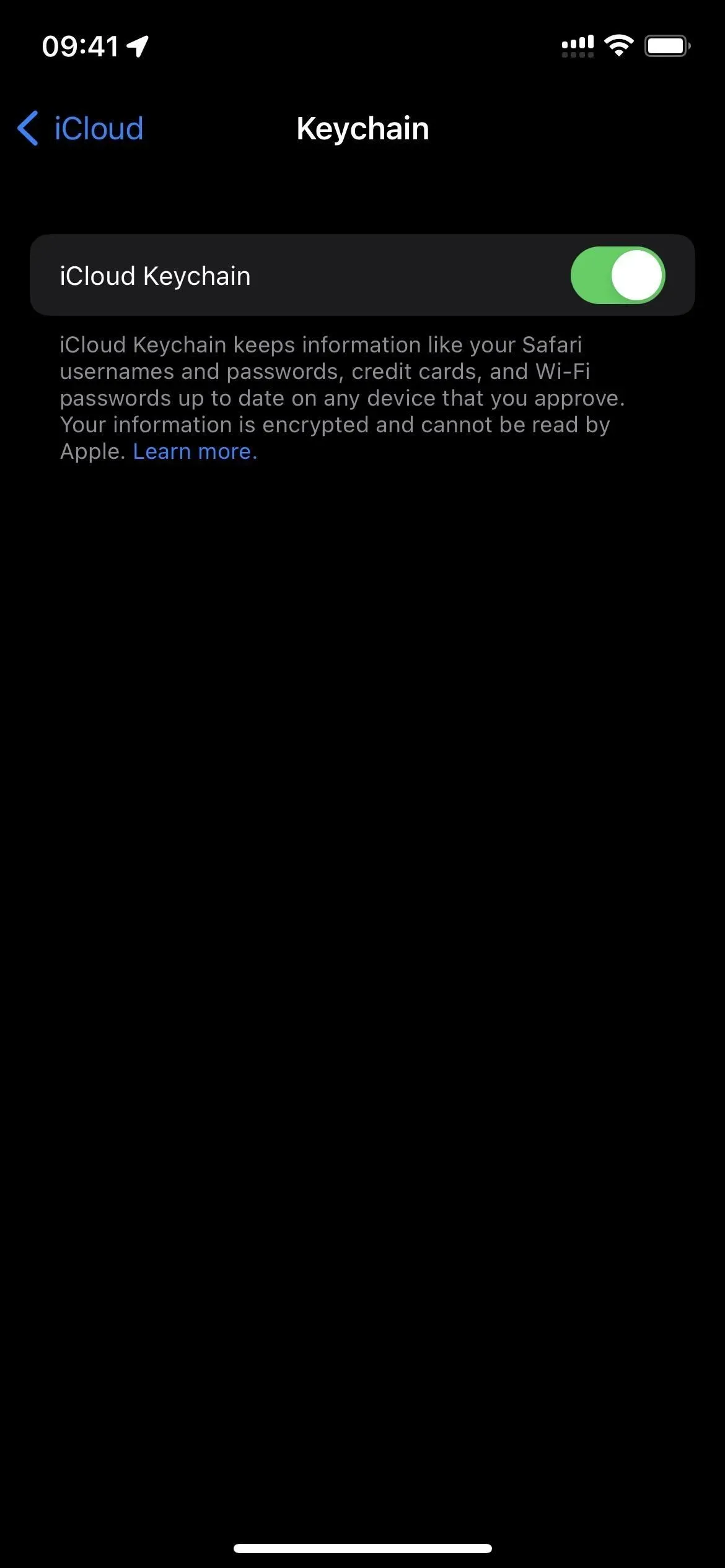
macOS에서 시스템 환경설정 -> Apple ID -> iCloud로 이동한 다음 목록에서 키체인 접근이 선택되어 있는지 확인합니다.
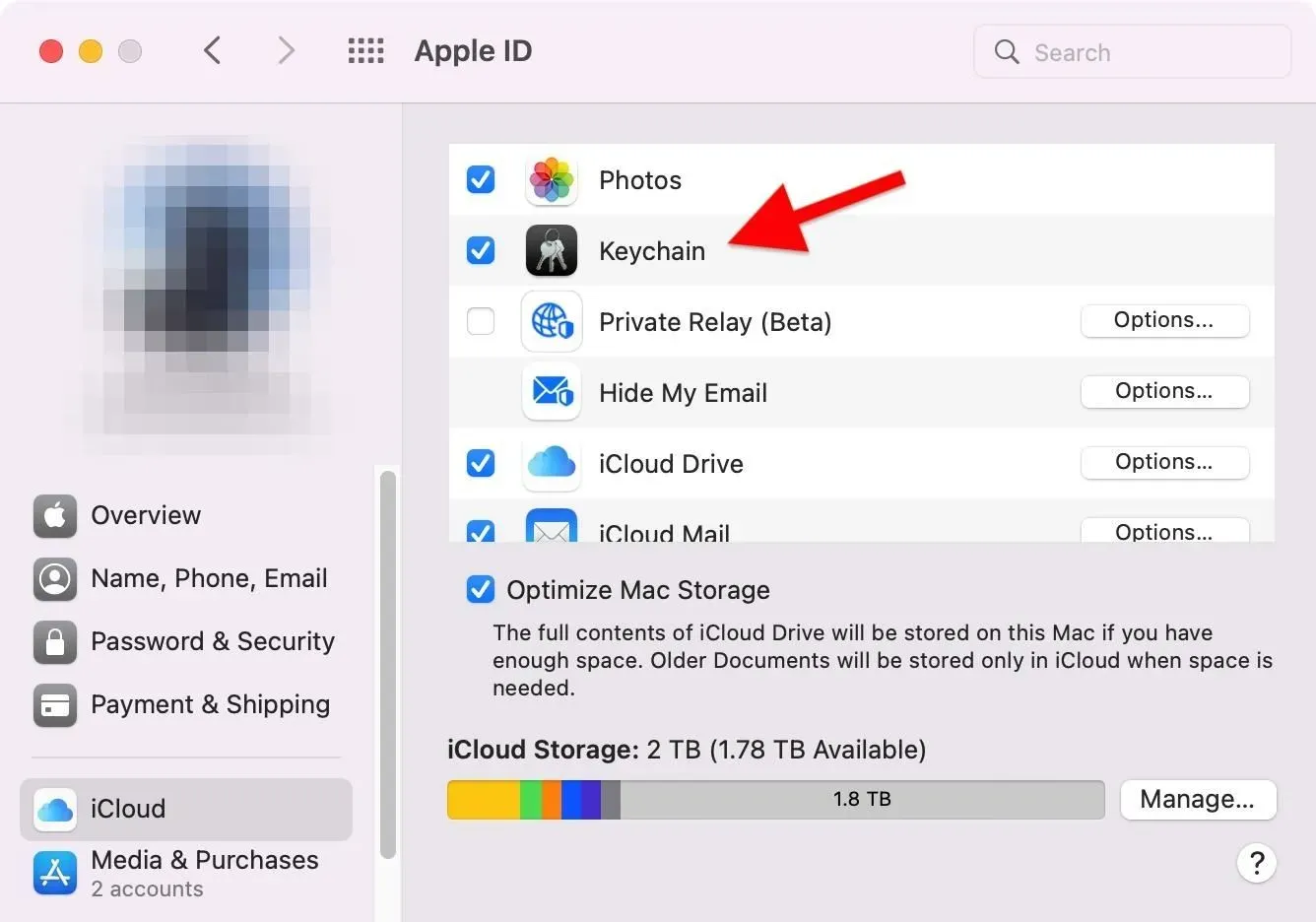
저장된 Wi-Fi 비밀번호를 찾는 다른 방법이 있습니까?
iOS 또는 iPadOS 16에서 새로운 Wi-Fi 설정을 사용하는 것은 iPhone에 저장된 Wi-Fi 네트워크에 대한 일반 텍스트 암호를 얻는 가장 편리한 옵션입니다. 컴퓨터를 사용해야 하는 경우에도 키체인 접근을 확인하는 것이 차선책입니다. 그러나 자신의 Wi-Fi 네트워크에 대한 암호를 찾으려는 경우 무선 라우터용 앱을 사용할 수 있습니다.
예를 들어 AmpliFi Mesh Wi-Fi 시스템이 있고 AmpliFi 앱에서 라우터의 무선 네트워크 설정으로 이동하여 “비밀번호 표시”를 활성화하여 열 수 있습니다.
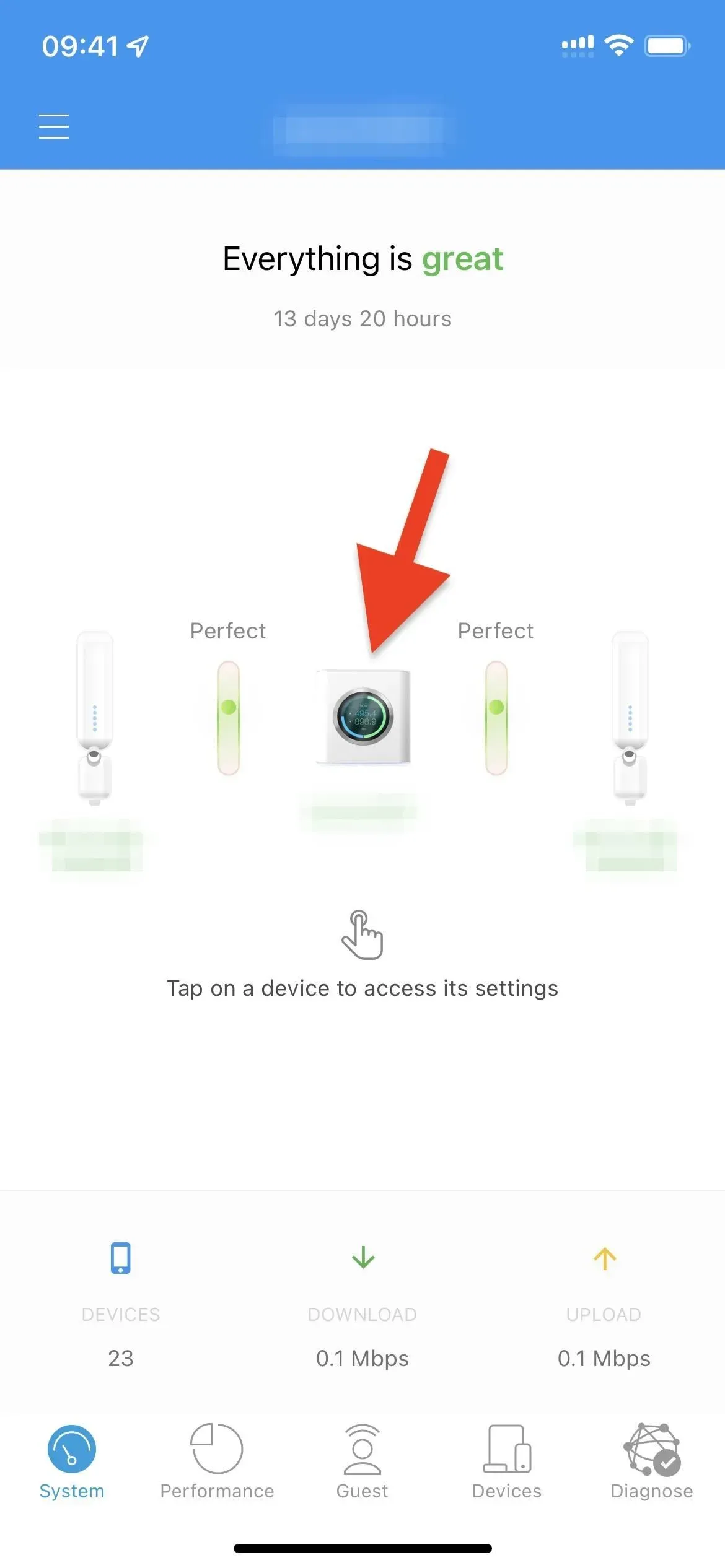
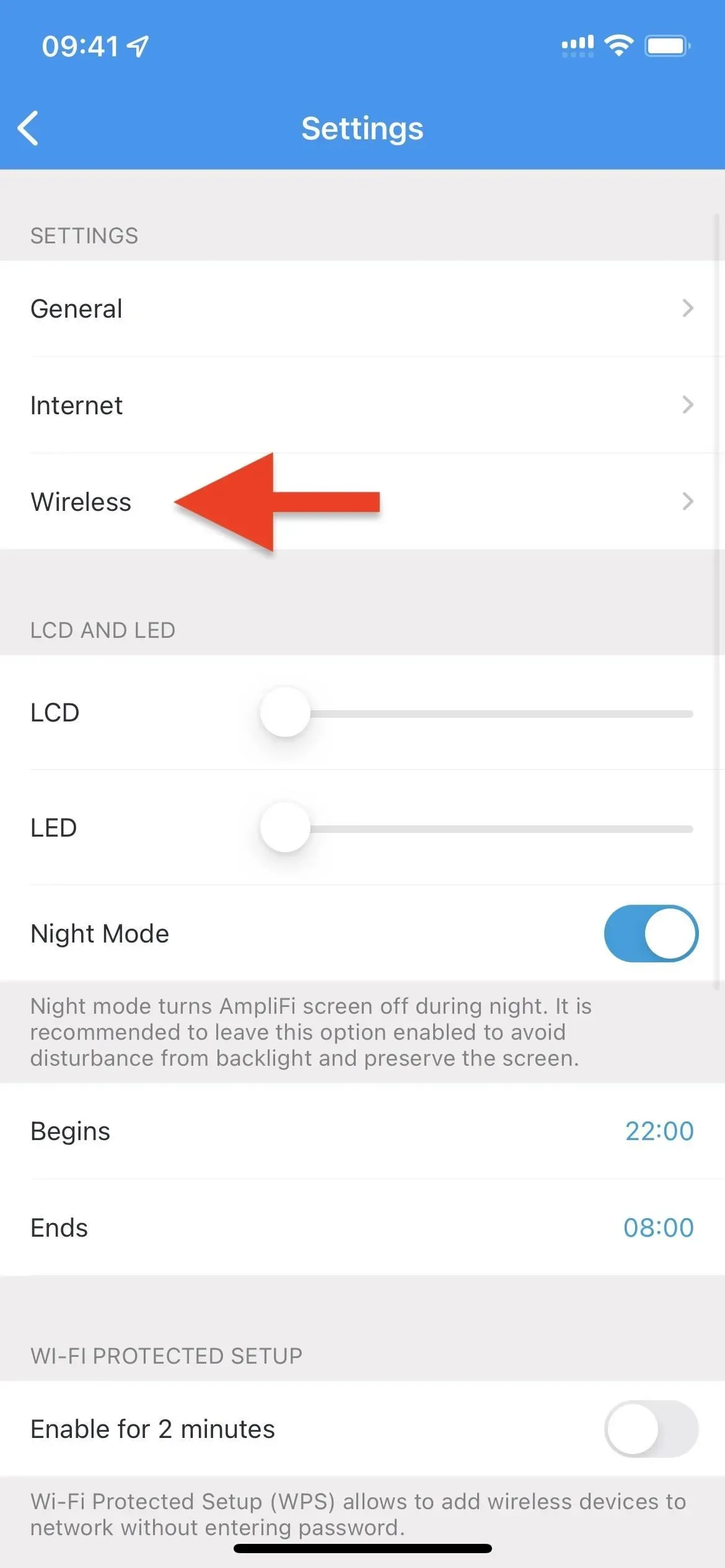
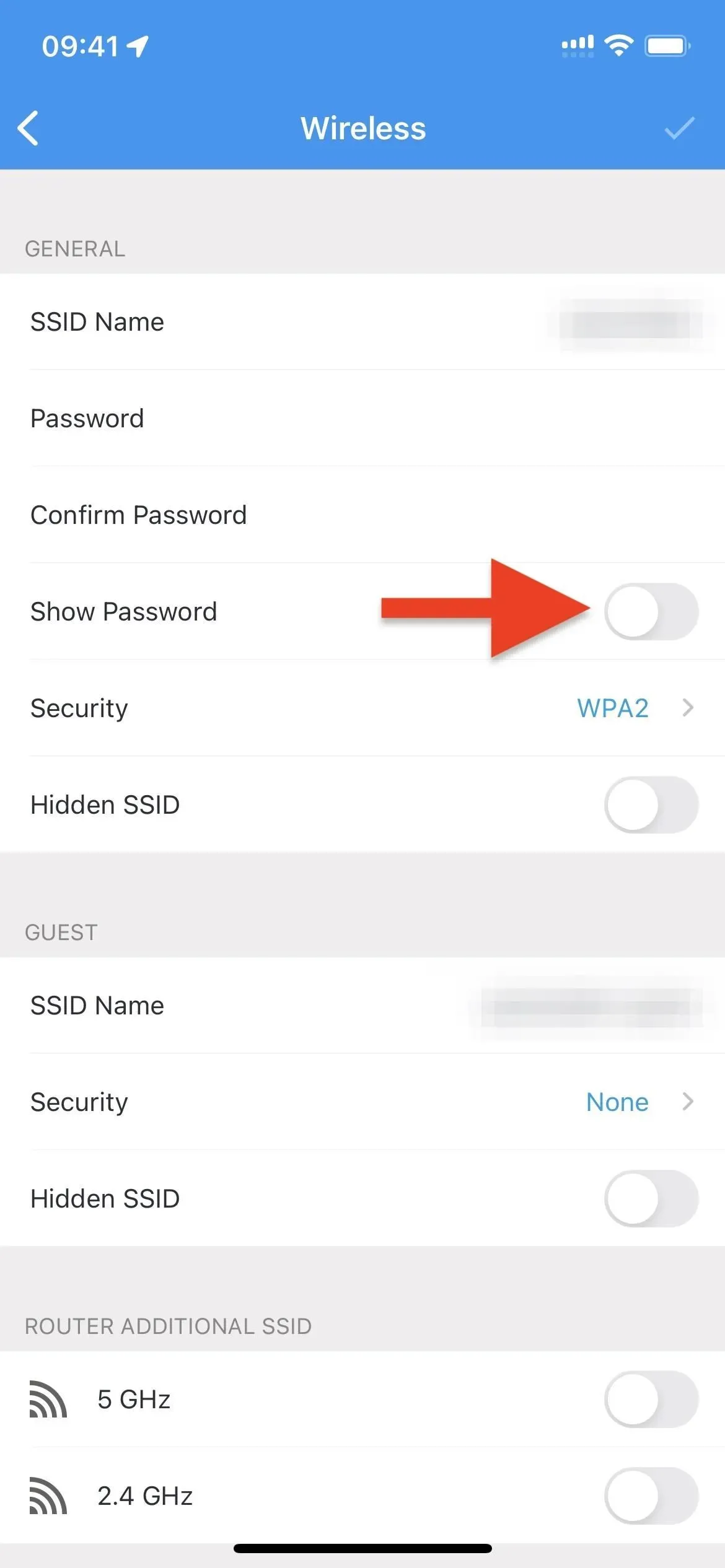
무선 라우터 앱이 없는 경우 설정 -> Wi-Fi로 이동하여 네트워크 이름 옆의 (i) 버튼을 누르고 “라우터” 줄을 길게 누른 다음 “복사”를 누릅니다.» 라우터의 IP 주소를 가져오려는 네트워크에 현재 연결된 경우에만 작동합니다.
그런 다음 Safari 또는 다른 웹 브라우저에서 복사한 IP 주소로 이동하고 지침에 따라 계정 자격 증명으로 라우터에 로그인합니다. 라우터의 기본 사용자 이름과 비밀번호를 재설정한 적이 없다면 라우터 로그인 기본 비밀번호 목록에서 모델에 대한 기본 조합을 시도해 볼 수 있습니다 .
Wi-Fi 라우터에 로그인한 후 무선 네트워크 설정으로 이동하여 현재 네트워크 암호를 볼 수 있습니다.
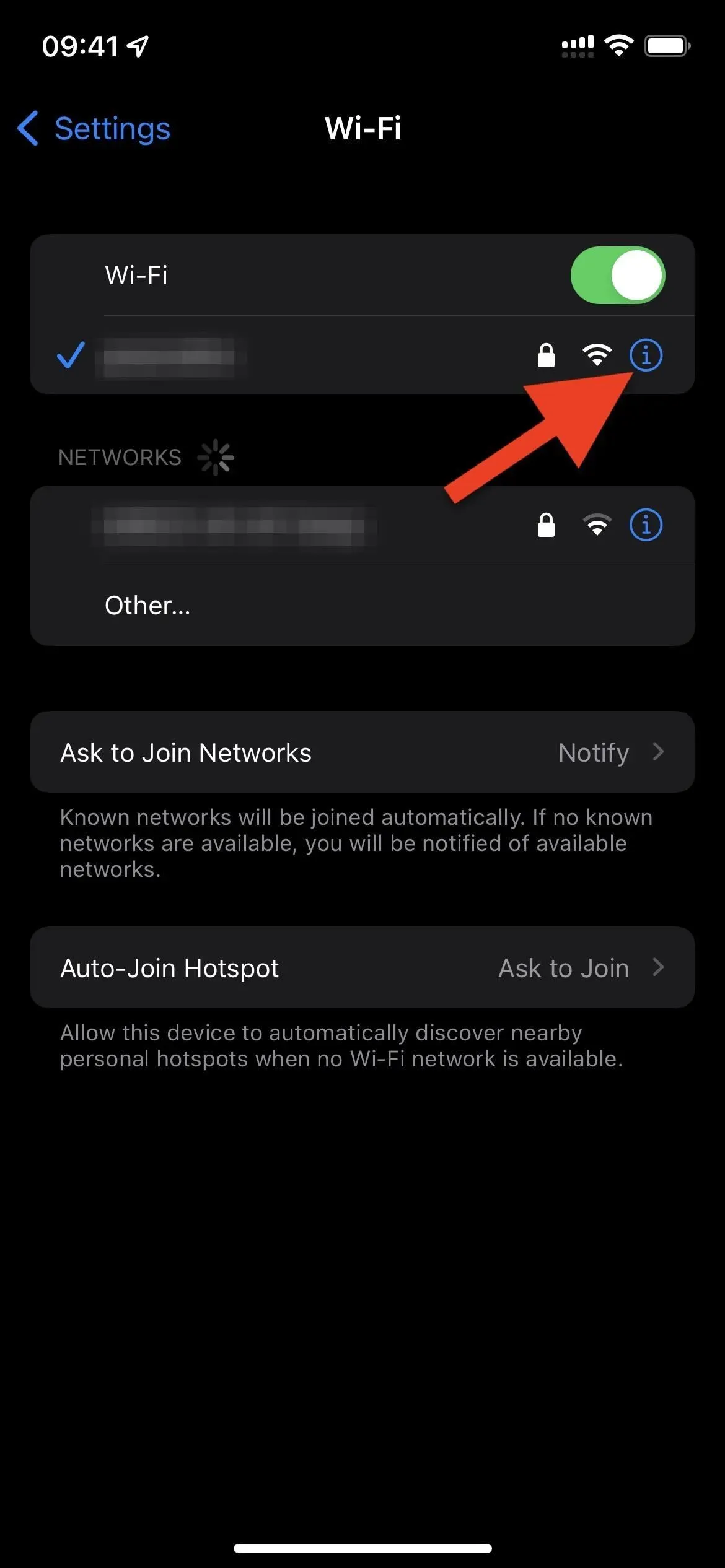
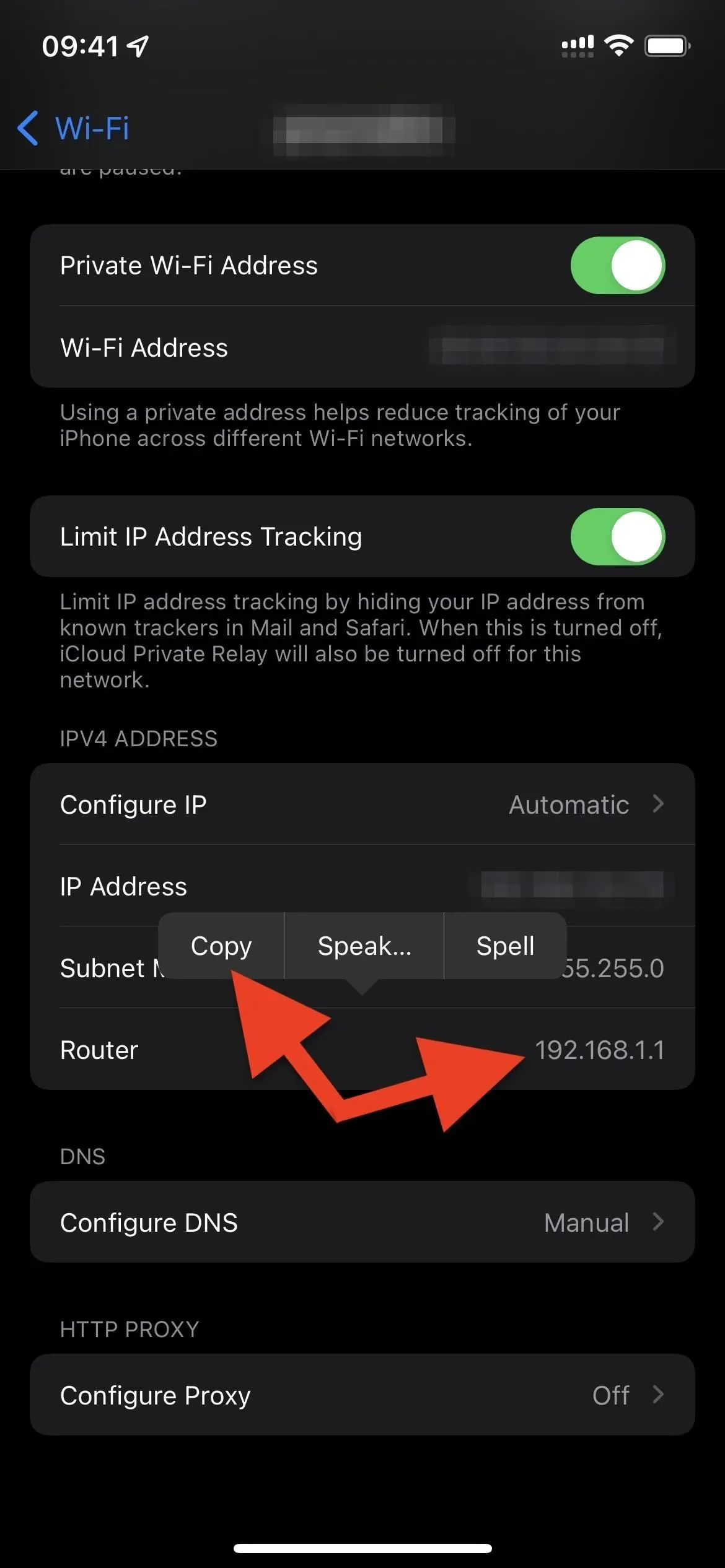
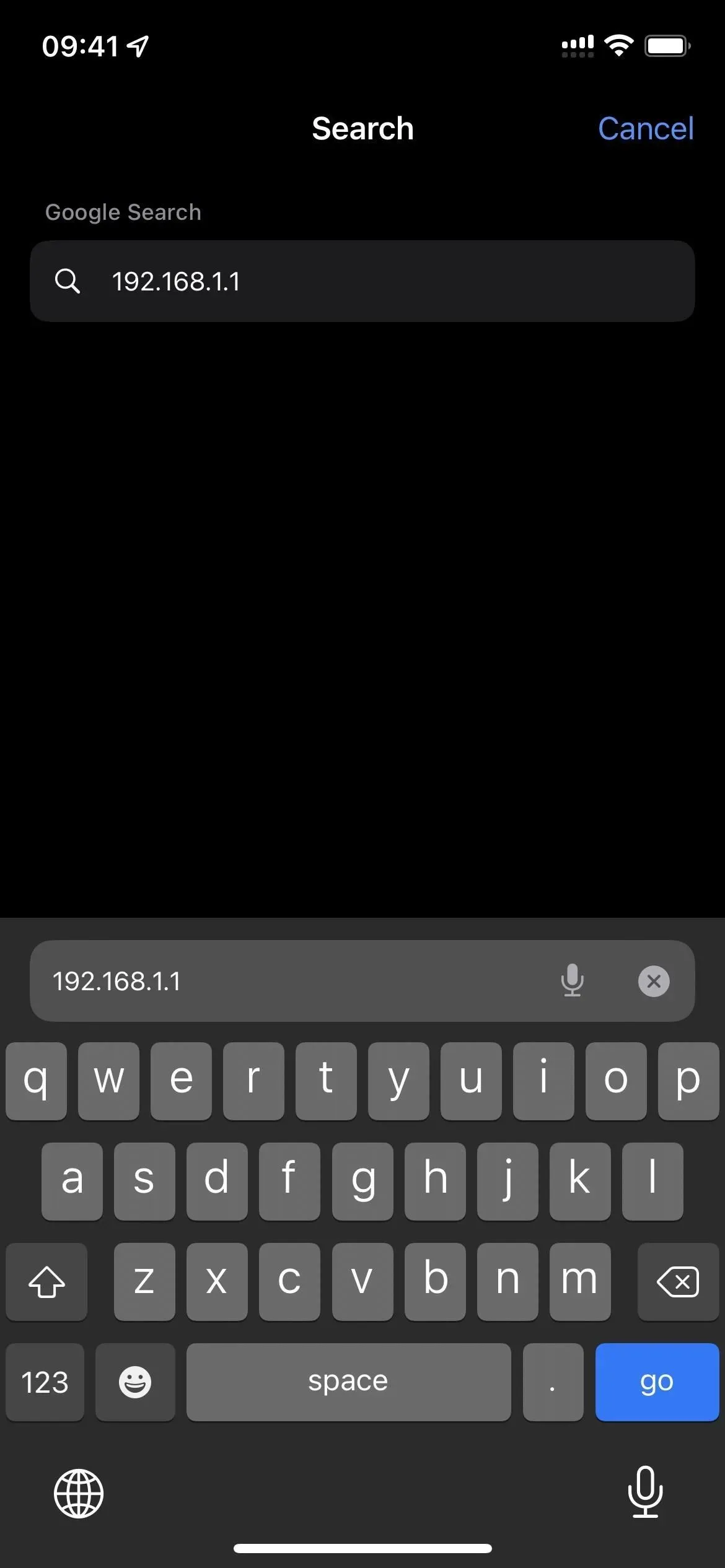
간단한 텍스트 암호를 찾아야 하는 Wi-Fi 네트워크가 없는 경우 새로운 iOS 또는 iPadOS 16 Wi-Fi 설정 또는 Mac의 키체인에서 얻을 수 없다면 할 수 있는 일이 많지 않습니다. 액세스 앱. 액세스 포인트 소유자에게 암호를 요청하지 않도록 합니다. 그것은 당신 이 해커 가 아닌 경우입니다 .
불법일 수 있지만 Wifiphisher , Bettercap , Wifite2 , Hashcat , Airgeddon , Besside-ng , Fluxion , USB 캐시, 인사말 카드 와 같은 도구를 사용하여 Wi-Fi 네트워크 자격 증명에 액세스할 수 있습니다 . 물론 이러한 해킹 도구 대부분을 사용하려면 컴퓨터도 필요합니다.



답글 남기기